Cómo arreglar archivos DLL que faltan errores en Windows
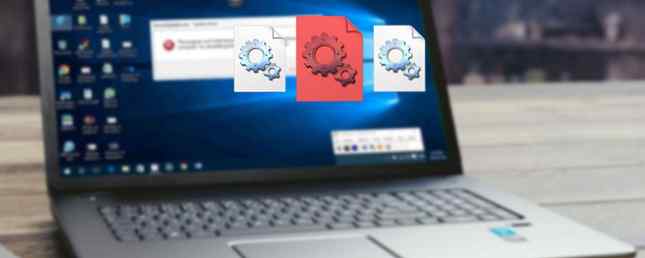
¿Ves un error de DLL en tu PC con Windows? Estos errores comunes Los 5 errores más comunes de Windows y cómo solucionarlos Los 5 errores más comunes de Windows y cómo solucionarlos No permita que una pantalla azul de la muerte arruine su experiencia de Windows. Hemos recopilado causas y soluciones para los errores más comunes de Windows para que pueda corregirlos cuando aparezcan. Los problemas de lectura son frustrantes porque a menudo hay que seguir varios pasos para encontrar el problema.
Revisemos algunos de los errores de DLL más comunes y pasemos por el proceso de solucionar estos problemas irritantes.
Qué es un DLL?
Es útil comprender qué significa su mensaje de error antes de comenzar a solucionarlo. DLL significa Biblioteca de enlace dinámico. Esencialmente, estos archivos son una parte fundamental de Windows y permiten a los programas realizar una variedad de funciones sin tener que escribirlos desde cero cada vez.
Por ejemplo, un programa puede acceder a una DLL cuando quiere mostrar un mensaje en la pantalla Los 12 errores de Windows más ridículos de todos los tiempos Los 12 errores de Windows más ridículos de todos los tiempos Probablemente vea muchos mensajes de error aburridos de Windows todos los días. Venga a disfrutar de unos ridículos, sólo para reír. Lee mas . Utiliza la DLL adecuada para crear este cuadro en lugar de que los desarrolladores tengan que crear uno nuevo. Esto da como resultado una mayor eficiencia para los programadores y la estandarización en Windows.
Pero cuando algo sale mal, ese archivo DLL puede desaparecer. Y debido a que muchos programas pueden compartir una DLL en su PC (incluso al mismo tiempo), a menudo un error de DLL no indica un problema con una sola aplicación. Esto es parte de lo que hace que la resolución de problemas sea un dolor..
Errores comunes de DLL
Como puede imaginar, algunas DLL aparecen en los mensajes de error con más frecuencia que otras. Éstos son algunos de los archivos DLL más conocidos por causar problemas.
MSVCP140, MSVCP120, MSVCP110 y MSVCP100

Las cuatro de estas son versiones diferentes (14.0, 10.0, etc.) de la misma DLL. MSVC significa Microsoft Visual C ++, un formato extremadamente común para aplicaciones de Windows.
Lo más probable es que si abre la lista de programas instalados, verá varias entradas etiquetadas Microsoft Visual C ++ 20xx Redistribuible. Cada vez que instale un programa que necesite una versión particular de este paquete, le pedirá que lo haga o no funcionará..
Debido a que este archivo es usado por tantas aplicaciones, comúnmente aparece en errores Cómo corregir errores de tiempo de ejecución de Visual C ++ de Windows Cómo reparar errores de tiempo de ejecución de Visual C ++ en Windows Los errores de Visual C ++ son un problema común para los usuarios de Windows. ¿Pero sabes cómo arreglarlos? Lee mas . Los usuarios reportan problemas con esto cuando inician Skype, la aplicación WordPress y varios juegos.
MSVCR100, MSVCR71
Estas dos DLL son compañeras de las anteriores. Mientras que la CP en esos soportes do++, estos archivos contienen bibliotecas en el do lenguaje de programación. Estos dos números son nuevamente versiones diferentes del mismo archivo, y es probable que tenga varias versiones instaladas gracias a la compatibilidad del programa.
Dado que estos son tan comunes, los errores a menudo aparecen cuando se inicia una variedad de software.
VCRUNTIME140
los “enlazar” en Dynamic Link Library existe por una razón: aquí hay otra DLL que está relacionada con las dos primeras. Las versiones 7 a 13 de las DLL de la biblioteca de Visual C ++ utilizaron un nombre diferente para cada versión, lo que dio como resultado los archivos comunes anteriores. A partir de la versión 14, los programas que usan cualquiera de los dos idiomas tienen que vincularse a otra DLL nueva. Su nombre es VCRUNTIME, que cambia con cada nueva versión..
Se sabe que este error se produce al intentar ejecutar el software Adobe Creative Cloud. Una guía completa para principiantes de Adobe Photoshop Creative Cloud. Una guía completa para principiantes de Adobe Photoshop. Creative Cloud ¿Se encuentra abrumado por Photoshop? ¿No está seguro de cómo realizar las tareas más simples? En esta guía, echamos un vistazo a los conceptos básicos absolutos del software de Adobe. Leer más, así como Kodi.
D3DX9_43
Aquí hay una DLL con una raíz diferente. los DX en este nombre de archivo se refiere a Microsoft DirectX, una colección de API para ejecutar juegos y aplicaciones multimedia. los 43 en el título se refiere a una versión específica, por lo que también puede ver esto con otro número.
Dado que su computadora solo utiliza DirectX para estos programas intensivos, es probable que vea este error al iniciar un videojuego..
Lame_enc
Lame_enc no es un insulto para tu PC. Se refiere al codificador LAME (LAME no es un codificador de MP3) que permite que el software de audio se convierta a MP3. Debido a las patentes de software The Death of MP3: Una breve historia del formato de audio favorito del mundo The Death of MP3: Una breve historia del formato de audio favorito del mundo La fundación alemana que posee la patente del venerable "antiguo" formato de música MP3 anunció recientemente que Dejarían que su patente caducara. Lea más, los programas legalmente no pueden incluir software de codificación de MP3. Por lo tanto, necesitarás instalar LAME por tu cuenta..
La mayoría de los usuarios que ven este error tendrán LAME instalado para su uso en Audacity. Características de Audacity 2.2.0 que debe saber acerca de Audacity 2.2.0 Características que necesita conocer acerca de Audacity nunca ha faltado de características, pero la versión más reciente viene Con algunas mejoras serias. ¡Sigue leyendo para ver las novedades! Lee mas . Si no está usando Audacity, probablemente verá este error cuando intente cargar o guardar un MP3.
Antes de seguir todos los pasos de solución de problemas a continuación, asegúrese de que realmente tiene LAME instalado. Si ves un mensaje de Audacity comenzando con Audacity no exporta archivos MP3 directamente ... , descarga LAME y vuelve a intentarlo.
NTDLL
Probablemente el error más serio en la lista, NTDLL es un archivo que maneja las funciones del núcleo de NT. NT solía representar Nueva tecnología y una vez fue parte del nombre del producto de Windows, pero ahora solo se incluye en la información técnica de Windows.
Los errores sobre esta DLL a menudo son causados por problemas con el controlador o un problema con la interfaz de Windows con un programa. Debido a que este archivo maneja las funciones del sistema de bajo nivel, los bloqueos a menudo evitan que arranque en Windows.
Cómo solucionar errores de DLL
Ahora que hemos revisado algunos de los errores más comunes, veamos el proceso general de solución de problemas de Windows Solución de problemas para Dummies Solución de problemas de Windows para Dummies Windows tiene muchos problemas fuera de su control. Obtenga información sobre los problemas más importantes que la gente identifica incorrectamente en Windows y cómo solucionarlos realmente. Lee mas . Tenga en cuenta que estos son pasos de solución de problemas genéricos y pueden no aplicarse a todos los errores. Pero si obtiene un error porque faltan archivos DLL, esta secuencia le ayudará.
- Reiniciar
- Compruebe la DLL que falta
- Instalar actualizaciones de Windows
- Reinstalar el programa afectado
- Actualizar controladores relevantes
- Realizar una comprobación del archivo del sistema.
- Escanear en busca de malware
- Vuelva a registrar la DLL
- Intente una restauración del sistema
- Restablecer Windows
Paso 0: Qué no hacer
Al solucionar errores de DLL, es casi seguro que se encontrará con sitios web que afirman que pueden solucionar todos sus problemas con una simple descarga del archivo DLL que necesita.. No descargue archivos DLL de estos sitios web.
Al igual que las utilidades de actualización de controladores, no tiene forma de saber de dónde obtuvieron sus DLL sus sitios. Por lo tanto, es casi seguro que no son oficiales, a menudo están desactualizados y podrían contener malware. Además, reemplazar una sola DLL a menudo no es suficiente para solucionar su problema, lo que significa que buscar una nueva es una pérdida de tiempo.
Además, evite saltar directamente al archivo DLL específico que causa el error y no busque en el Registro de Windows. Estos pasos avanzados no son necesarios en la mayoría de los casos, y podría terminar causando más problemas. ¿Cómo no desordenar accidentalmente el registro de Windows? ¿Cómo no desordenar accidentalmente el registro de Windows ¿Trabajar con el registro de Windows? Tome nota de estos consejos y será mucho menos probable que cause daños duraderos a su PC. Lee mas .
Paso 1: Reiniciar
Al igual que con la mayoría de los problemas, el reinicio debe ser lo primero que intenta. ¿Por qué el reinicio de la computadora soluciona tantos problemas? ¿Por qué el reinicio de su computadora soluciona tantos problemas? "¿Has intentado reiniciar?" Es un consejo técnico que se usa mucho, pero hay una razón: funciona. No solo para PC, sino para una amplia gama de dispositivos. Te explicamos por qué. Lee mas . Si tiene suerte, su problema es solo un problema menor y un reinicio lo solucionará. Guarde su trabajo, reinicie e intente lo que causó el error nuevamente.
Paso 2: Revisa la DLL que falta
No es probable que Windows proteja las carpetas. 5 Archivos y carpetas predeterminados de Windows que nunca debe tocar 5 Archivos y carpetas predeterminados de Windows que nunca debe tocar Windows contiene innumerables archivos y carpetas predeterminados, muchos de los cuales el usuario promedio no debería tocar. Aquí hay cinco carpetas que debe dejar solo para evitar dañar su sistema. Lea más que contiene DLL, pero usted (o un programa) puede haber eliminado una DLL por error. Verifique en la Papelera de reciclaje la DLL en cuestión y restablézcala si la encuentra allí. Si cree que lo eliminó pero ya vació la Papelera de reciclaje, use un programa de restauración Las mejores herramientas de recuperación de datos gratuitas para Windows Las mejores herramientas de recuperación de datos gratuitas para Windows La pérdida de datos puede ocurrir en cualquier momento. Destacaremos las mejores herramientas gratuitas de recuperación de datos para Windows para ayudarlo a recuperar sus valiosos archivos. Lee mas .
Paso 3: instalar actualizaciones de Windows

Dado que muchos errores de DLL están relacionados con las bibliotecas distribuidas de Microsoft, buscar actualizaciones de Windows Cómo descubrir todas las cosas recientes acerca de Windows Update Cómo averiguar todas las cosas pasadas sobre Windows Update Una vez al mes en Patch Tuesday, Microsoft lanza actualizaciones acumulativas para todos los Windows usuarios Le mostraremos cómo recopilar información sobre las actualizaciones y qué configuraciones de Windows Update debe conocer. Leer más puede resolver problemas descargando las versiones más recientes. Esto es especialmente importante si ha pospuesto la instalación de actualizaciones 7 maneras de desactivar temporalmente la actualización de Windows en Windows 10 7 maneras de desactivar temporalmente la actualización de Windows en Windows 10 Windows Update mantiene su sistema actualizado y seguro. En Windows 10, estás a la merced de la programación de Microsoft a menos que conozcas ajustes y ajustes ocultos. Por lo tanto, mantenga Windows Update bajo control. Leer más por un tiempo.
Después de instalar las actualizaciones disponibles, reinicie su sistema nuevamente para asegurarse de que se apliquen.
Paso 4: Reinstalar el programa afectado
A veces, un programa en particular puede ser disparado al acceder a un archivo DLL. Vale la pena desinstalar cualquier programa que esté dando el error y reinstalar una copia nueva. Esto puede ser un poco de trabajo en función de lo que le está dando el problema, pero es un paso importante.
Paso 5: Actualizar los controladores relevantes
Si aparece un error de DLL cuando trata con una pieza específica de hardware, debe actualizar los controladores apropiados. Por ejemplo, si ve el error cada vez que intenta imprimir, intente actualizar el controlador de su impresora. Actualice el controlador de su tarjeta gráfica Cómo encontrar y reemplazar los controladores de Windows obsoletos Cómo encontrar y reemplazar los controladores de Windows obsoletos Es posible que sus controladores estén desactualizados y necesiten una actualización, pero ¿cómo puede saberlo? Esto es lo que necesita saber y cómo hacerlo. Lea más si el error se produce durante tareas que requieren un uso intensivo de gráficos, como lanzar un juego.
Paso 6: Realizar una verificación de archivos del sistema
A continuación, debe intentar ejecutar el comando SFC (Comprobador de archivos de sistema) Cómo corregir archivos de sistema de Windows dañados con un solo comando Cómo reparar archivos de sistema de Windows dañados con un solo comando Si está viendo problemas extraños en Windows, podría deberse al sistema archivos corrompidos. Aquí se explica cómo solucionarlos utilizando el Comprobador de archivos de sistema. Lee mas . Esto hace que Windows compruebe varios archivos del sistema y corrija los que falten o estén dañados. Cómo corregir una instalación dañada de Windows 10 Cómo solucionar una instalación dañada de Windows 10 La corrupción del sistema es lo peor que le puede pasar a su instalación de Windows. Le mostramos cómo volver a encarrilar Windows 10 cuando sufre BSOD, errores de controladores u otros problemas inexplicables. Lee mas .
Para ello, escriba cmd en el menú de inicio. Haga clic derecho en su entrada, y elija Ejecutar como administrador. Luego, ingrese el siguiente comando:
sfc / scannow Este análisis tomará un tiempo, así que ejecútalo cuando tengas unos minutos. Cuando termine, Windows le dirá si encontró algún problema..
Paso 7: Escanear en busca de malware
Si bien los errores de DLL no son necesariamente causados por malware, podrían serlo. Tal vez una infección dañó un archivo DLL en el pasado o está jugando con uno ahora. Ejecute un análisis con su antivirus y luego use la versión gratuita de Malwarebytes para una segunda opinión, solo para descartarla.
Paso 8: Vuelva a registrar la DLL
En este punto, vale la pena intentar cancelar el registro y volver a registrar el archivo DLL. Esto obliga a Windows a “olvidar” la DLL por un momento y restablece el componente, que puede solucionar el problema.
Abra otro indicador de comandos elevado Comandos CMD esenciales de Windows que debe conocer Comandos CMD esenciales de Windows que debe conocer La interfaz sombría del símbolo del sistema es su puerta de entrada a las herramientas avanzadas de Windows. Te mostramos comandos CMD esenciales que te permitirán acceder a ellos. Leer más escribiendo cmd en el menú Inicio, luego haga clic derecho y elija Ejecutar como administrador. Escriba los siguientes comandos uno por uno, agregando el nombre de la DLL problemática:
regsvr32 / u FILENAME.dll regsvr32 FILENAME.dll Paso 9: Intente una restauración del sistema

Si este error comenzó recientemente, una Restauración del Sistema puede hacer que retroceda en el tiempo y, con suerte, revertir el problema.
Tipo panel de control en el menú Inicio, ábralo y seleccione Recuperación. Aquí, seleccione Abrir recuperación del sistema. Siga las indicaciones para elegir un tiempo de restauración y deje que Windows complete el proceso.
Consulte nuestra ayuda para solucionar problemas de System Restore 12 Consejos para reparar Windows System Restore 12 Consejos para corregir Windows System Restore ¿Tiene problemas para crear un punto de restauración del sistema o para volver al estado del sistema? Aquí hay doce consejos para ayudar a que la restauración del sistema de Windows vuelva a funcionar. Lee más si te encuentras con problemas.
Paso 10: Restablecer Windows

En este punto, has hecho casi todos los problemas que puedes solucionar. Si está seguro de que instaló todas las actualizaciones de Windows y controladores disponibles, reinstaló el programa, probó las utilidades de la línea de comandos y reinició (recientemente), entonces debe reiniciar Windows 4 maneras de restablecer Windows 10 y reinstalar desde cero 4 formas de restablecer Windows 10 y reinstalar desde cero Windows 10 sigue siendo Windows, lo que significa que necesitará un nuevo comienzo de vez en cuando. Le mostramos cómo puede obtener una instalación nueva de Windows 10 con el menor esfuerzo posible. Lee mas .
Afortunadamente, puedes usar el Restablecer esta PC Función para reinstalar una copia nueva de Windows sin eliminar sus archivos personales. Con suerte, nunca llega a este punto. Pero después de toda la solución de problemas anterior, solo debes restablecer y evitar perder más tiempo en la solución de problemas.
¿Qué errores DLL te vuelven loco??
Ahora ya conoce las raíces de algunos errores comunes de DLL y cómo solucionarlos. Desafortunadamente, estos problemas son algunos de los más frustrantes de solucionar, por lo que le deseamos suerte. Con suerte, su problema desaparecerá con algunas actualizaciones rápidas y un reinicio.
Para obtener más información, consulte nuestra guía completa para solucionar problemas de la actualización de Fall Creators. La guía completa de resolución de problemas de Windows 10 Fall Creators Update. La guía completa de resolución de problemas de actualización de Windows 10 Fall Creators. Encontraste el lugar correcto para buscar arreglos. Aquí están las soluciones para los problemas más comunes. Lee mas .
Obtenga más información sobre: Controladores, Restauración del sistema, Solución de problemas, Windows 10, Actualización de Windows.


